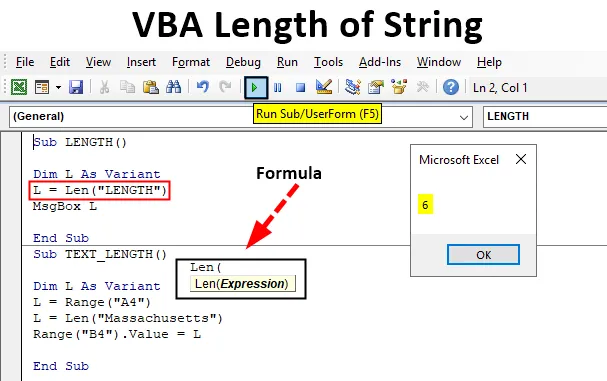
Mis on VBA pilli pikkus?
VBA Len on oluline andmete valideerimise tööriist. Funktsioon VBA LEN Tagastab lisatud stringi tähemärkide arvu, st teksti pikkuse või tähemärkide arvu mõõtmiseks tekstis. VBA LEN liigitatakse funktsiooni String alla. Seda saab kasutada kas protseduurina või funktsioonina VBA redaktoriaknas. Seda kasutatakse sageli tugifunktsioonina koos teiste stringifunktsioonidega, näiteks MID, RIGHT, st nimeosade eemaldamiseks täisnimest.
VBA stringi pikkuse süntaks Excelis
Funktsiooni VBA pikkuse stringi süntaks excelis on järgmine:
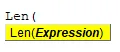
Pärast LEN- klahvi tippimist tühikuklahvile ilmub ülalnimetatud süntaks, kus see sisaldab allpool nimetatud argumenti.
- String: see on avaldis või tekstistring või muutuja nimi, millest soovite pikkuse tagastada.
st Len (“Length”) = tagastab väärtuse 6, sest teksti “Length” pikkus on 6. Kui võtta muutuja asemel Variant, mitte pikk, loetakse see samaks kui stringi. st Lenni funktsioonid käsitlevad variatiivset muutujat stringina.
Kuidas kasutada stringi pikkust Excel VBA-s?
Allpool on toodud erinevad näited stringi pikkuse kasutamiseks Excelis, kasutades VBA-koodi.
Selle VBA pikkuse stringi Exceli malli saate alla laadida siit - VBA stringi Exceli malli pikkusVBA stringi pikkus - näide # 1
Exceli VBA-s pikkuse stringi funktsiooni kasutamiseks toimige järgmiselt.
1. samm: minge vahekaardile Arendajad ja klõpsake nuppu Visual Basic .
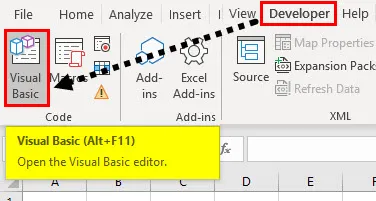
2. samm: avage moodul menüüst Insert (Lisa), nagu allpool näidatud.
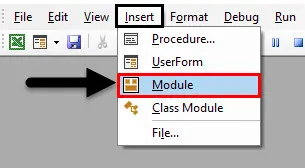
3. samm: paremklõpsake Microsoft Exceli objektide all lehel 1 ( VB_LEN ) Insert ja valige menüüjaotuse alt Moodul, nii et luuakse uus tühi moodul.
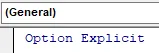
VBA stringi pikkus - näide nr 2
Oletame, et mul on sõna “NULL ” ja ma tahan teada saada selle tekstistringi tähemärkide arvu, st selleks saan teada VB LEN funktsiooni makrokoodi abil.
1. samm: pärast Sub-i tippimist on mul VBA-redaktoris antud nimi LENGTH ()
Alam PIKKUS () Lõpp Alam
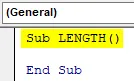
2. samm: kuna funktsioon VBA LEN liigitatakse stringi tüübi alla, kasutatakse muutuja nime kuulutamiseks VBA-koodis DIM (dimensioon), see on tüüp. VBA-s peate algselt alati deklareerima, et seadistate muutuja. Seda tehakse (enamasti) sõnaga Dim.
DIM-i kasutatakse muutuja ja mälumahu eraldamise deklareerimiseks.
Süntaks: Dim ( sisesta muutuja nimi ) kui ( Insert muutuja tüüp )
Kood:
Sub PIKKUS () Dim L Variant End Sub
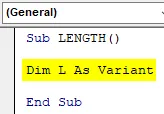
3. samm: Pärast muutuja kuulutamist määrake funktsiooni LEN abil sellele muutujale väärtus.
Kood:
Sub PIKKUS () Dim L variatsioonina L = Len (lõpp Sub
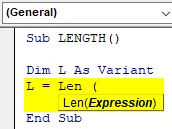
4. samm: Pärast LEN-i sisestamist klõpsake tühikaribal ja kui olete sisestatud avatud sulg, ilmub õige funktsiooni jaoks nimetatud süntaks.
String: see on avaldis või tekstistring või muutuja nimi, millest soovite pikkuse tagastada, st “LENGTH”
Kood:
Sub LENGTH () Dim L Kuna Variant L = Len ("LENGTH") MsgBox L End Sub
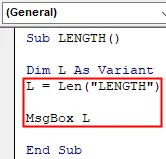
Kui olete LEN- funktsiooni argumentide tippimise lõpetanud. Nüüd tahan kuvada selle len funktsiooni tulemuse teadete kastis. siis klõpsame järgmisel koodireal nuppu Ctrl + Tühik, tippige MsgBox, pärast mida võite mainitud muutuja nime nimetada.
5. samm: nüüd on kood valmis, saate selle käivitada, klõpsates F5-klahvi. Kui olete seda teinud, ilmub hüpikteade, mille tulemuseks on „6”, mis näitab lisatud stringi või teksti tähemärkide arvu (pikkus)
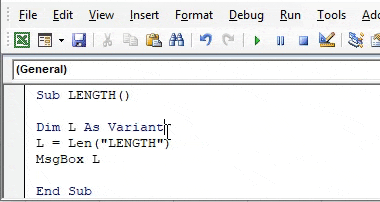
VBA stringi pikkus - näide nr 3
Nüüd soovin, et teadeteboksis kuvatav väljund ilmuks, et tulemus või väljundandmed kuvatakse töölehel. Töölehel on mul andmed, st lahtris „A4” USA osariik , nüüd soovin teada saada mitu olekut olekuriba tähemärki. Siin saan kasutada Len funktsiooni, koodis pisut muudatusi tehes.
1. samm: Pärast muutuja deklareerimist pean uuesti sisestama muutuja nime ja täisteksti stringi aadressi vahemiku või lahtri funktsiooni abil.
Kood:
Sub TEXT_LENGTH () Dim L Variandina L = Range ("A4") End Sub
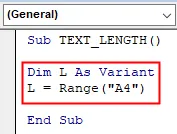
2. samm: nüüd pean jälle sisestama muutuja nime ja rakendama funktsiooni LEN ning sisestama selle argumendid.
Kood:
Sub TEXT_LENGTH () Tühi L variandina L = vahemik ("A4") L = Len ("Massachusetts") End Sub
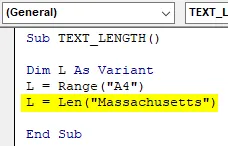
Eelmises näites sisestasime kuvatava tulemuse sõnumikasti, nüüd soovin, et tulemus ilmuks töölehe konkreetses lahtris. selleks pean kuvatava tulemuse jaoks sisestama vahemiku või lahtri funktsiooni.
3. samm: rakendame vahemiku funktsiooni, algselt pean sisestama vahemiku või lahtri funktsiooni ja hiljem sisestama muutuja nime, nii et selles konkreetses lahtris (“B4”) tulemus ilmub.
Kood:
Sub TEXT_LENGTH () Dim L Variandina L = Range ("A4") L = Len ("Massachusetts") Range ("B4"). Value = L End Sub
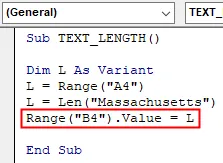
4. samm: nüüd on kood valmis, saan selle käivitada, klõpsates F5-klahvi. Kui ma seda olen teinud, saate jälgida lahtri B4 väljundi LEN-funktsiooni väljundväärtust, st 13, mis tähistab tarnitud stringi või teksti tähemärkide arvu.
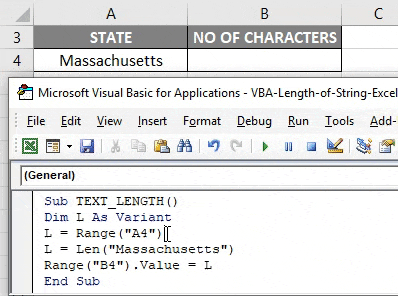
Asjad, mida meeles pidada
- Peale LEN-funktsiooni kasutatakse LenB-d mälus sisalduva muutuja jaoks vajalike baitide tegeliku arvu arvutamiseks või leidmiseks.
- Objekti muutujat ei tohiks Len funktsioonis kasutada.
Soovitatavad artiklid
See on VBA pikkuse stringifunktsiooni juhend. Siin arutatakse, kuidas kasutada Excelis VBA pikkuse stringi funktsiooni koos mõne praktilise näite ja allalaaditava excelimalliga. Võite vaadata ka meie teisi soovitatud artikleid -
- VBA tööraamatu täielik juhend
- Kaudne funktsioon Excelis
- VBA krahvifunktsioon
- Funktsioon Excel XOR